Wikipedia se está preparando para el HTTPS por defecto
¿Qué es el HTTPS? Es un protocolo seguro que permite que los datos viajen sin poder ser vistos, por ejemplo, al ingresar a una pagina mediante HTTP (sin la s), los datos viajan en texto plano y cualquiera puede llegar a ver lo que estamos mirando, con HTTPS estos datos están ocultos y no pueden ser accedidos por terceros. Eso es una explicación muy básica, pueden leer más en Wikipedia.
Cabe aclarar que la Wiki soporta HTTPS desde hace mucho tiempo, solamente que no por defecto, por lo que el usuarios debe ingresar el “https://wikipedia.org” en la barra de navegación del navegador, o sino utilizar alguna extensión en el navegador como por ejemplo HTTPS Everywhere. El nuevo cambio que se viene lo que hace es que los usuarios accedan a la versión segura sin hacer nada, por eso eso la Wiki será segura por defecto.
¿Desde cuándo?
En la versión en inglés ya se encuentra habilitado, pero en otras versiones todavía no se ha concluido con la implementación, por ejemplo la versión en español al momento de escribir este articulo aún funciona con HTTP, pero de todos modos no debería tardar mucho mas en estar disponible.
Pueden leer más en el anuncio en el sitio de la fundación Wikimedia (en inglés).

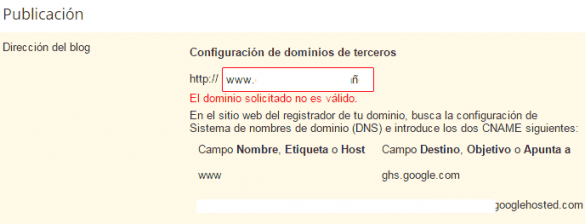
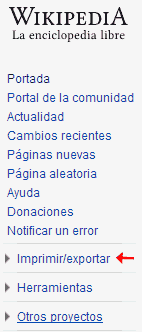
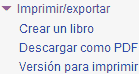 Al hacer clic nos va a redirigir a otra pagina que nos dice que esperemos unos momentos mientras se genera el archivo PDF, una vez finalizado nos permite descargar el archivo generado. Si su navegador tiene un visor de documentos PDF incorporado éste abrirá el archivo, para guardarlo en la PC deben buscar la opción de guardar de dicho visor o hacer clic derecho y elegir la opción “Guardar como”.
Al hacer clic nos va a redirigir a otra pagina que nos dice que esperemos unos momentos mientras se genera el archivo PDF, una vez finalizado nos permite descargar el archivo generado. Si su navegador tiene un visor de documentos PDF incorporado éste abrirá el archivo, para guardarlo en la PC deben buscar la opción de guardar de dicho visor o hacer clic derecho y elegir la opción “Guardar como”.